'>

நீங்கள் ஒரு இணையதளத்தில் உள்நுழைய முயற்சிக்கும்போது ERR_NAME_NOT_RESOLVED பிழை பொதுவாக தோன்றும். இந்த பிழை ஏற்பட்டால், வலைப்பக்கம் கிடைக்கவில்லை என்று உங்களுக்குச் சொல்லும் செய்தியும் உள்ளது. இந்த பிழையை நீங்கள் அடைந்து வலைத்தளத்தை அடைய முடியாது.
அடிப்படையில், உங்கள் DNS முகவரியின் சிக்கல்களிலிருந்து ERR_NAME_NOT_RESOLVED பிழை முடிவுகள். பல்வேறு காரணங்களால் உங்கள் இணைய DNS முகவரி தடுக்கப்பட்டுள்ளது, எனவே இந்த ERR_NAME_NOT_RESOLVED பிழை ஏற்படுகிறது.
இந்த திருத்தங்களை முயற்சிக்கவும்
நீங்கள் அனைத்தையும் முயற்சிக்க வேண்டியதில்லை; உங்களுக்காக வேலை செய்யும் ஒன்றைக் கண்டுபிடிக்கும் வரை பட்டியலில் இறங்கவும்.
- உங்கள் உலாவி குக்கீகளை அழிக்கவும்
- டிஎன்எஸ் பறிப்பு மற்றும் புதுப்பித்தல்
- உங்கள் DNS முகவரியை Google இன் பொது DNS க்கு மாற்றவும்
- உங்கள் ஃபயர்வால் மற்றும் பாதுகாப்பு மென்பொருளைச் சரிபார்க்கவும்
- VPN ஐப் பயன்படுத்தவும்
- சக்தி சுழற்சி உங்கள் திசைவி
சரி 1: உங்கள் உலாவி குக்கீகளை அழிக்கவும்
உலாவி குக்கீகள் உங்கள் இணைய DNS ஐத் தடுக்கலாம், பின்னர் ERR_NAME_NOT_RESOLVED பிழையை ஏற்படுத்தக்கூடும். இந்த பிழையை சரிசெய்ய உலாவி குக்கீகளை அழிக்க முயற்சி செய்யலாம்.
Google Chrome இல், நீங்கள் இதைச் செய்யலாம்:
1) தட்டச்சு “ chrome: // settings / clearBrowserData முகவரி பட்டியில் மற்றும் அழுத்தவும் உள்ளிடவும் உங்கள் விசைப்பலகையில்.

2) சரிபார்க்கவும் குக்கீகள் மற்றும் பிற தளங்கள் மற்றும் சொருகி தரவு . (இதன் பொருள் நீங்கள் இந்த வகை தரவை மட்டுமே அழிக்க விரும்புகிறீர்கள்.) பின்னர் கிளிக் செய்க உலாவல் தரவை அழிக்கவும் .
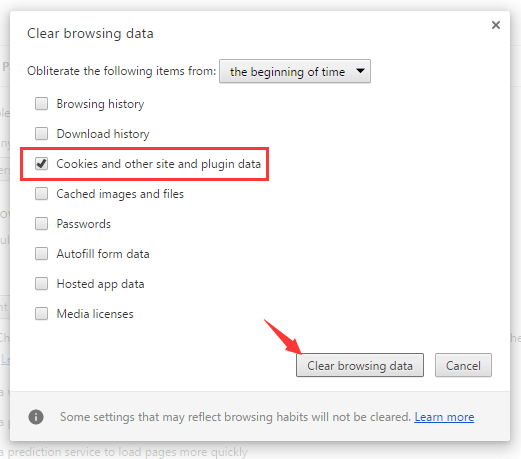
உங்கள் உலாவியில் உள்ள அனைத்து குக்கீகளும் அழிக்கப்படுகின்றன. நீங்கள் சரிபார்த்து சிக்கல் சரி செய்யப்பட்டுள்ளதா என்று பார்க்கலாம்.
சரி 2: டிஎன்எஸ் பறிப்பு மற்றும் புதுப்பித்தல்
ERR_NAME_NOT_RESOLVED பிழையை சரிசெய்ய DNS ஐ சுத்தப்படுத்துவதும் புதுப்பிப்பதும் மிகச் சிறந்த வழியாகும் - இந்த முறை செய்ய மிகவும் எளிதானது மற்றும் இது மிகவும் பயனுள்ளதாக இருக்கும்.
1) அழுத்தவும் விண்டோஸ் லோகோ விசை அல்லது கிளிக் செய்யவும் தொடக்க மெனு பின்னர் தட்டச்சு செய்க “ cmd “. வலது கிளிக் செய்யவும் கட்டளை வரியில் விளைவாக மற்றும் தேர்ந்தெடுக்கவும் நிர்வாகியாக செயல்படுங்கள் .
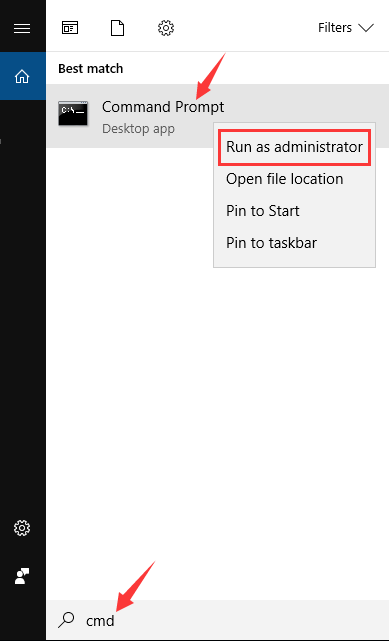
2) பின்வரும் வரிகளைத் தட்டச்சு செய்க.
(அச்சகம் உள்ளிடவும் குறியீட்டின் ஒவ்வொரு வரியிலும், ஒவ்வொரு செயல்முறையும் முடிவடையும் வரை காத்திருந்து, அடுத்த வரியைத் தட்டச்சு செய்க.)
ipconfig / flushdns ipconfig / புதுப்பித்தல் ipconfig / registerdns
கட்டளை வரியில் மூடி உங்கள் கணினியை மறுதொடக்கம் செய்யுங்கள். பிழை சரி செய்யப்பட்டுள்ளதா என்று பாருங்கள்.
சரி 3: Google பொது DNS க்கு DNS முகவரியை மாற்றவும்
டி.என்.எஸ் முகவரியை பொதுவில் மாற்றுவது டி.என்.எஸ் காரணமாக உலாவல் சிக்கல்களை சரிசெய்ய உதவும். கூகிள் வழங்கிய டிஎன்எஸ் சேவையக முகவரியைத் திறக்க இதை மாற்றலாம்.
1) அச்சகம் வெற்றி + ஆர் . தட்டச்சு “ கட்டுப்பாடு ”மற்றும் அழுத்தவும் உள்ளிடவும் .

2) கண்ட்ரோல் பேனலில், கிளிக் செய்க நெட்வொர்க் மற்றும் பகிர்வு மையம் .
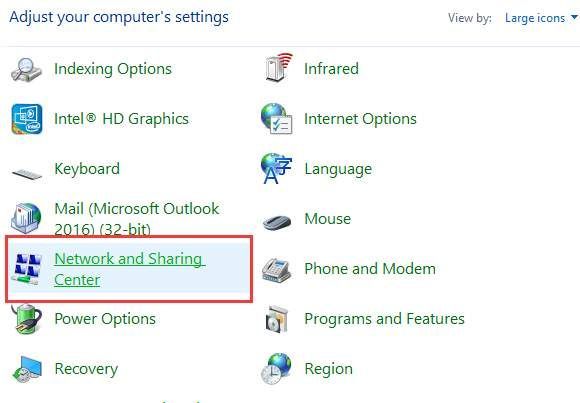
3) கிளிக் செய்யவும் இணைப்பி அமைப்புகளை மாற்று இடது பலகத்தில்.
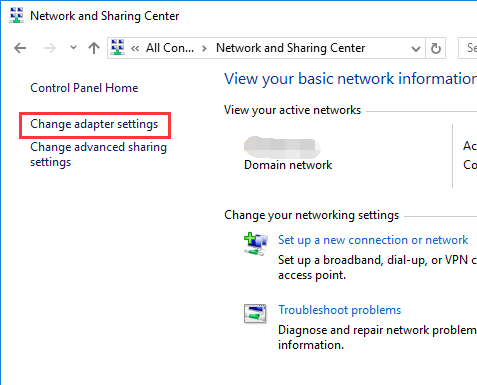
4) உங்கள் கணினியை இணையத்துடன் இணைக்கும் இணைப்பில் வலது கிளிக் செய்து, பின்னர் தேர்ந்தெடுக்கவும் பண்புகள் .
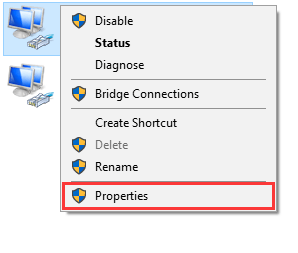
5) உருப்படியைத் தேர்ந்தெடுக்கவும் இணைய நெறிமுறை பதிப்பு 4 (TCP / IPv4) , பின்னர் கிளிக் செய்யவும் பண்புகள் .
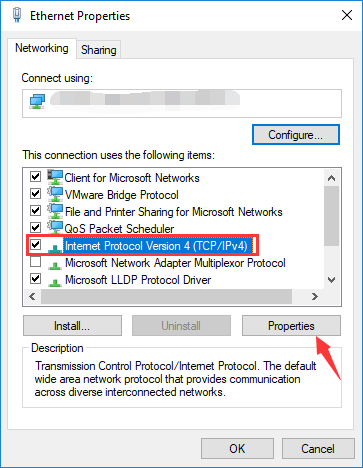
6) தேர்ந்தெடு பின்வரும் டிஎன்எஸ் சேவையக முகவரியைப் பயன்படுத்தவும் . உள்ளிடவும் 8.8.8.8 க்கு விருப்பமான டிஎன்எஸ் சேவையகம் மற்றும் 8.8.4.4 க்கு மாற்று டிஎன்எஸ் சேவையகம் .
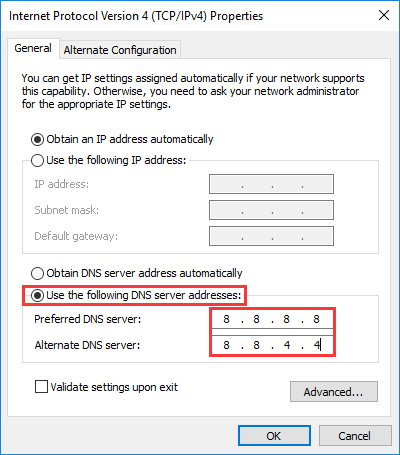
7) கிளிக் செய்க சரி எல்லா வழிகளிலும், இந்த முறை சிக்கலை தீர்க்கிறதா என்று பாருங்கள்.
சரி 4: உங்கள் ஃபயர்வால் மற்றும் பாதுகாப்பு மென்பொருளை சரிபார்க்கவும்
நீங்கள் பயன்படுத்தும் ஃபயர்வால் அல்லது பாதுகாப்பு மென்பொருள் பிணைய இணைப்பு அல்லது உலாவியைத் தடுக்கலாம், இதனால் டிஎன்எஸ் தடுப்பு பிழையை உருவாக்குகிறது. உங்கள் ஃபயர்வால் மற்றும் பாதுகாப்பு மென்பொருளின் அமைப்புகளைச் சரிபார்க்கவும். உங்கள் உலாவி மற்றும் பிணைய இணைப்பை நீங்கள் தடைநீக்க வேண்டியிருக்கலாம். அல்லது பிழை சரி செய்யப்பட்டுள்ளதா என்பதை அறிய உங்கள் ஃபயர்வால் அல்லது பாதுகாப்பு மென்பொருளை முடக்க முயற்சி செய்யலாம்.
சரி 5: VPN ஐப் பயன்படுத்தவும்
வலைத்தளத்திற்கான உங்கள் இணைப்பு தடைபட்டுள்ளதால் நீங்கள் ERR_NAME_NOT_RESOLVED பிழையைக் கொண்டிருக்கலாம். குறுக்கீட்டைத் தவிர்க்க VPN ஐப் பயன்படுத்த முயற்சிக்க வேண்டும்.
உங்கள் கணினியில் VPN ஐ அமைக்க இரண்டு வழிகள் உள்ளன:
விருப்பம் 1 - கைமுறையாக - இந்த வழியில் VPN இணைப்பை அமைக்க உங்களுக்கு சில கணினி திறன்களும் பொறுமையும் தேவை, ஏனென்றால் நீங்கள் இணைக்க VPN சேவையகம் இருக்க வேண்டும், மேலும் உங்கள் இணைப்பு அமைப்புகளை படிப்படியாக மாற்றவும்.
அல்லது
விருப்பம் 2 - தானாக - இது விரைவான மற்றும் எளிதான விருப்பமாகும். இவை அனைத்தும் ஒரு சில மவுஸ் கிளிக்குகளில் செய்யப்படுகின்றன - நீங்கள் கணினி புதியவராக இருந்தாலும் கூட எளிதானது.
விருப்பம் 1 - VPN இணைப்பை கைமுறையாக அமைக்கவும்
சரிபார் இந்த வழிகாட்டி உங்கள் சாதனத்தில் VPN உடன் எவ்வாறு இணைப்பது என்பதை அறிய.
விருப்பம் 2 - VPN இணைப்பை தானாக அமைக்கவும்
VPN சேவையைப் பயன்படுத்தி VPN இணைப்பை அமைக்கலாம். நாங்கள் பரிந்துரைக்கும் சேவை NordVPN .
எங்கிருந்தும் விரைவான மற்றும் நிலையான இணைய இணைப்பை அமைக்க NordVPN உங்களுக்கு உதவுகிறது, மேலும் இணைய குறுக்கீடுகளை எளிதில் கடந்து செல்ல இதைப் பயன்படுத்தலாம்.
நீங்கள் ஒரு நல்ல ஒப்பந்தம் பெற முடியும் NordVPN சேவைகள் . பாருங்கள் NordVPN கூப்பன்கள் இங்கே!NordVPN ஐப் பயன்படுத்துவது எளிதானது:
1) NordVPN ஐ பதிவிறக்கி நிறுவவும்.
2) NordVPN ஐ இயக்கவும், பின்னர் நீங்கள் இணைக்க விரும்பும் இருப்பிடத்தைத் தேர்வுசெய்க.
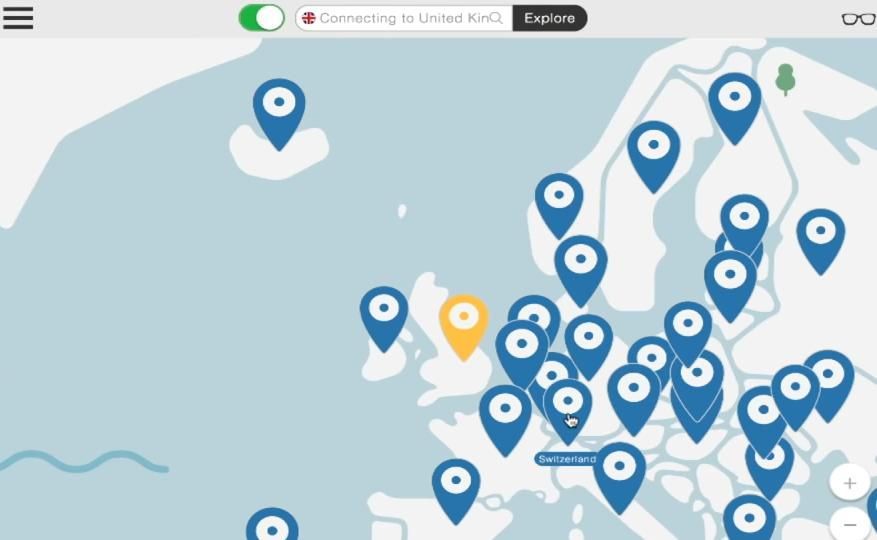
3) Chrome உடன் வலைத்தளத்தை அணுக முயற்சிக்கவும், பிழை நீங்கிவிட்டதா என்று பார்க்கவும்.
அது இருந்தால், பெரியது! ஆனால் இல்லையென்றால், நீங்கள் செய்ய வேண்டியிருக்கும்…
சரி 6: உங்கள் திசைவி சக்தி சுழற்சி
பிழையை உருவாக்கும் உங்கள் திசைவியில் ஏதோ தவறு இருக்கலாம். உங்கள் திசைவி உங்களுக்கு உதவுமா என்பதைப் பார்க்க நீங்கள் சுழற்சி செய்யலாம்.
1) மூடு உங்கள் திசைவி முற்றிலும் மற்றும் அவிழ்த்து விடுங்கள் உங்கள் திசைவியிலிருந்து மின் கேபிள்.
2) அதை விட்டு விடுங்கள் ஒரு சில நிமிடங்கள் .
3) பிளக் கேபிள் மீண்டும் மற்றும் இயக்கவும் திசைவி. சரிபார்த்து சிக்கல் தீர்க்கப்படுகிறதா என்று பாருங்கள்.
உங்கள் திசைவியில் ஏதேனும் வன்பொருள் சிக்கலை எதிர்கொண்டால் மேலதிக உதவிக்கு உங்கள் சாதனத்தின் உற்பத்தியாளரை அணுகலாம்.
உங்களுக்கான சிக்கலை நாங்கள் சரிசெய்ய விரும்புகிறீர்களா?
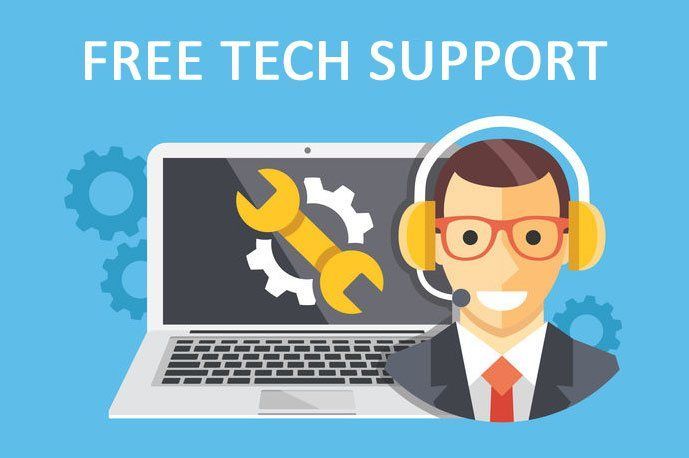
மேலே உள்ள திருத்தங்கள் எதுவும் செயல்படவில்லை என்றால், அல்லது சிக்கலை நீங்களே சரிசெய்ய உங்களுக்கு நேரமோ நம்பிக்கையோ இல்லையென்றால், அதை உங்களுக்காக சரிசெய்ய எங்களை அனுமதிக்கவும். நீங்கள் செய்ய வேண்டியது எல்லாம் டிரைவர் ஈஸிக்கு 1 ஆண்டு சந்தாவை வாங்கவும் (வெறும். 29.95) மற்றும் நீங்கள் வாங்கியதன் ஒரு பகுதியாக இலவச தொழில்நுட்ப ஆதரவைப் பெறுவீர்கள் . நீங்கள் எங்கள் கணினி தொழில்நுட்ப வல்லுநர்களை நேரடியாகத் தொடர்பு கொள்ளலாம், உங்கள் சிக்கலை விளக்கலாம், மேலும் அதை தொலைதூரத்தில் தீர்க்க முடியுமா என்று அவர்கள் விசாரிப்பார்கள்.


![[தீர்க்கப்பட்டது] டார்கெஸ்ட் டன்ஜியன் 2 பிசியில் செயலிழந்து கொண்டே இருக்கிறது](https://letmeknow.ch/img/knowledge/11/darkest-dungeon-2-keeps-crashing-pc.jpg)
![[நிலையான] டிஸ்கார்ட் திறக்கப்படாது](https://letmeknow.ch/img/knowledge/92/discord-won-t-open.jpg)
![[தீர்க்கப்பட்டது] யாகுசா: கணினியில் ஒரு டிராகன் நொறுங்கியது போல](https://letmeknow.ch/img/program-issues/96/yakuza-like-dragon-crashing-pc.jpg)

